Il est extrêmement facile de déplacer votre site WordPress à l’aide d’une extension de sauvegarde. Mais que faire si vous voulez uniquement déplacer un type de publication personnalisé? Dans cet article, nous vous montrerons comment importer et exporter des types de publications personnalisés dans WordPress. Nous vous montrerons également comment importer toutes les taxonomies personnalisées associées à vos types de publication.
L’exportation et l’importation d’un type de publication personnalisé dans WordPress se fait en deux étapes. La première étape consiste à migrer le type de publication personnalisé et les taxonomies. La seconde étape consiste à importer les données du type de publication.
Souvent, les types de publication personnalisés dans WordPress sont associés à leurs propres taxonomies personnalisées. Nous allons vous afficher comment exporter/importer vos taxonomies personnalisées avec votre type de publication.
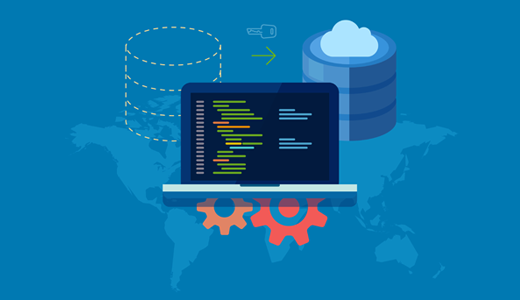
Exporter des types de publication personnalisés et des taxonomies dans WordPress
Certains utilisateurs/utilisatrices préfèrent créer leurs types de posts personnalisés et leurs taxonomies en ajoutant du code dans le fichier functions.php de leur thème ou dans une extension spécifique à leur site. Dans ce cas, il vous suffit de copier ce code et de le coller sur le site où vous souhaitez les importer.
Emplacement, dans certains cas, il se peut que vous ne puissiez pas localiser le code. Ne vous inquiétez pas vous pouvez toujours créer le même type de publication personnalisé sur le nouveau site.
Tout ce dont vous avez besoin, c’est de connaître la valeur de la clé de publication. Il s’agit du nom utilisé pour le type de publication dans votre base de données WordPress. Vous pouvez le trouver en visitant simplement le type de publication dans votre zone d’administration WordPress.
Une fois que vous avez la clé du type de post, visitez le site où vous souhaitez importer le type de post et utilisez le plugin Custom Post Types UI pour créer votre type de publication personnalisé.
Vous pouvez également obtenir la clé de taxonomie personnalisée en voyant simplement la taxonomie personnalisée dans la zone d’administration.
Utilisez l’extension CPT UI pour créer la même taxonomie sur le site cible où vous souhaitez importer la taxonomie.
Répétez le processus pour tous les types de publication personnalisés et les taxonomies que vous souhaitez importer.
Astuce bonus : si vous avez utilisé l’extension CPT UI pour créer votre type de publication, alors vous pouvez également l’utiliser pour les migrer. Mais cela fonctionne uniquement si le type de publication personnalisé d’origine a été créé à l’aide de cette extension. Visitez la section Importation / Exportation dans les Réglages du plugin et suivez les instructions à l’écran.
Outil de publication personnalisé et taxonomies créées par des extensions
De nombreux plugins WordPress populaires utilisent des types de publication personnalisés et des taxonomies pour gérer les types de contenu personnalisés. Par exemple, Diaporama les utilise pour créer des sliders, les plugins eCommere les utilisent pour créer des produits, etc.
Si vous souhaitez continuer à utiliser ces extensions, alors vous n’avez pas besoin d’importer les CPT. Il suffit d’installer l’extension sur le site cible, et vous aurez les types de publication personnalisés et les taxonomies prêts sur votre site.
Beaucoup de ces plugins sont livrés avec leurs propres fonctionnalités d’importation/exportation, mais si une extension n’a pas cette fonctionnalité, vous pouvez toujours exporter les données.
Exporter / Importer les données des types de publication personnalisés et des taxonomies dans WordPress
WordPress est livré avec un puissant outil d’importation/exportation qui vous permet d’exporter et d’importer les données de WordPress. Il suffit d’aller dans Outils » Exportation.
Vous y verrez tous vos types de publication listés. Sélectionnez les types de publication que vous souhaitez exporter et cliquez sur le bouton Télécharger le fichier d’exportation.
WordPress va maintenant préparer un fichier d’exportation XML et votre navigateur va commencer à le télécharger.
Maintenant, basculez sur votre site cible où vous souhaitez importer ces données. Allez dans Outils » Importation. Vous verrez un certain nombre d’options, cliquez sur WordPress.
Une fenêtre surgissante vous demandera d’installer le programme d’installation de l’extension WordPress. Cliquez sur le bouton d’installation, puis sur le lien Activer l’extension et exécuter l’importation.
Sur l’écran de l’importateur, vous devez cliquer sur le bouton « Choisir un fichier » et sélectionner le fichier XML que vous avez téléchargé plus tôt. Cliquez ensuite sur le bouton Téléverser le fichier et exporter.
WordPress va maintenant importer les données de votre type de publication personnalisé. Tous les types de publication personnalisés que vous avez sélectionnés plus tôt seront importés. WordPress ajoutera également automatiquement des termes aux taxonomies personnalisées.
C’est tout, nous espérons que cet article vous a aidé à importer et exporter des types de publications personnalisés et des taxonomies dans WordPress.
Si vous avez aimé cet article, veuillez alors vous abonner à notre chaîne YouTube pour obtenir des tutoriels vidéo sur WordPress. Vous pouvez également nous trouver sur Twitter et Facebook.

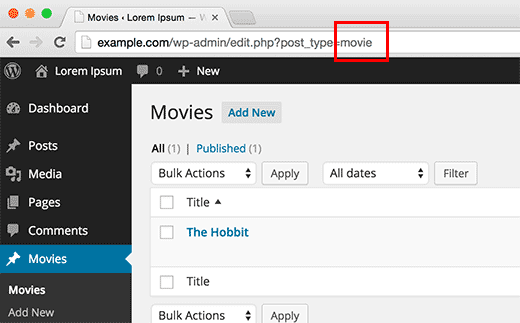
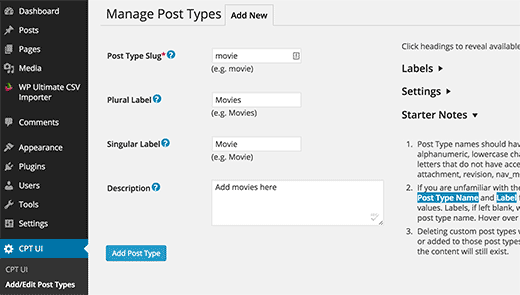
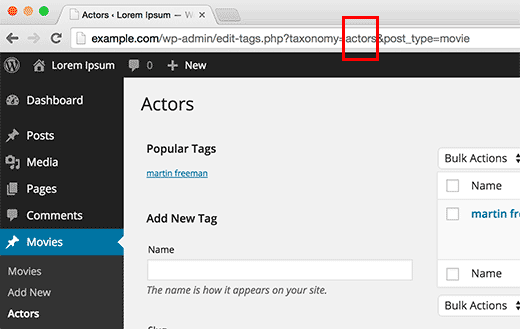
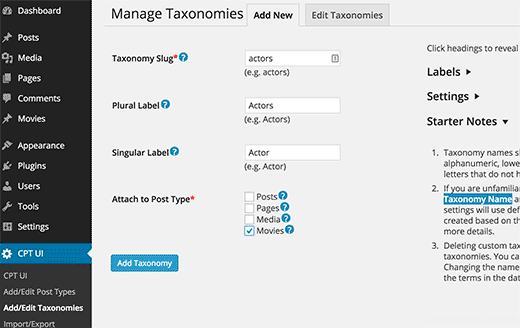
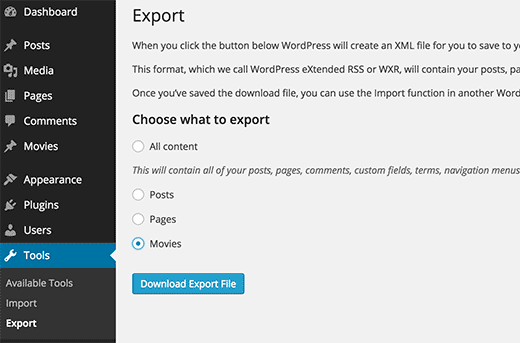
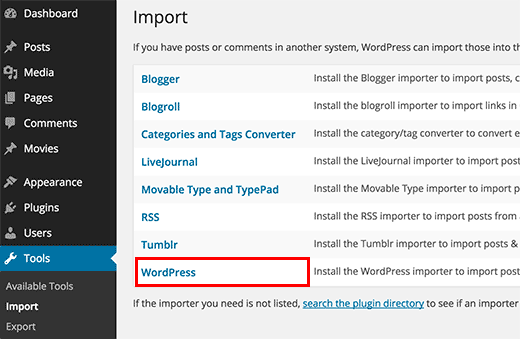
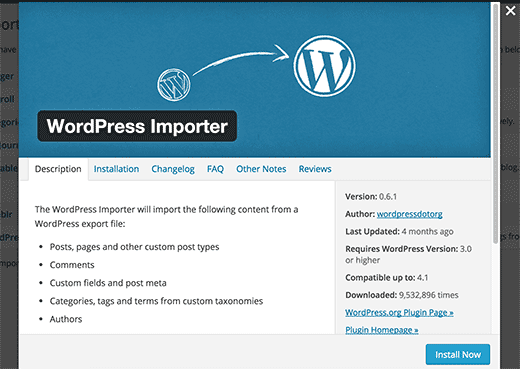
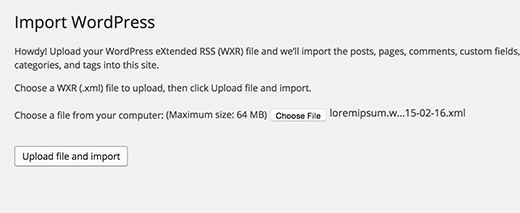




Syed Balkhi says
Hey WPBeginner readers,
Did you know you can win exciting prizes by commenting on WPBeginner?
Every month, our top blog commenters will win HUGE rewards, including premium WordPress plugin licenses and cash prizes.
You can get more details about the contest from here.
Start sharing your thoughts below to stand a chance to win!
Kerry says
I am trying to export CPT data, but the WP export tool doesn’t list the CPT. I’m using the CPT UI plugin. Any help?
WPBeginner Support says
For that specific plugin, you would want to check under CPT UI, Tools and you should see that plugin’s specific method for importing and exporting post types.
Administrateur
Bulut says
There are people, Trouble Maker
There are Bloggers, Trouble Eraser
Thanks guys. You saved my day and time!
WPBeginner Support says
Glad our guide was helpful
Administrateur
Gabriela says
Hi!
We are switching themes – we want a new site basically – hopefully with a cleaner backend. The switch is from a custom-built theme to a new theme.
Would it be best to install a new theme within our same back end, or would it be cleaner to export and import into a new backend?
Raf says
Clear incoherence between title and intent and practical advises:
1) says « Exporting Custom Post Types and Taxonomies in WordPress »
2) says « in some cases you may not be able to locate the code. »
3) says « Don’t worry you can still create the same custom post type on the new site. »
So if the post-type is created using the UI : you can not export it but only create it again. Why the article doesn’t clearly state it?
Francis says
So let say for instance if I was using a paid plugin that has to do with custom posts and want to switch to the free version how will i go about it? Am still very new to wordpress
stefano says
Hi, can I ask you what plugin do you use for the social share?
thanks
WPBeginner Support says
Hi Stefano,
We use custom code written specifically for our own use.
Administrateur
David says
How can you export and have the option of exporting by month like you have when you export post and page?
charles says
When exporting custom post types it doesn’t export the featured image url path. Any idea how to resolve this?
Amy says
Can I export a custom type type and import it as a different post type? Is that possible?
Paul says
I’m trying to do this too, which is why I landed here. I’m trying to rename a custom post type without losing the post data. Not having much luck.
Jhony Penagos says
Thank you !! It work for me.
Chris says
Does related custom field data get packaged with the custom post type export?
Carlitos says
It does not. you will want to bring that over either in your functions file or enter it in manually if you are using a plugin.
Jim D says
Is this something you would need to do if you are using a custom post type currently and wish to switch to a different theme?
WPBeginner Support says
It depends on how you created the custom post types in the first place. If these custom post types were created by your old theme then you will need to export them before switching theme. If the custom post types were created using a plugin then they would remain unaffected when you switch the theme. Lastly, if you created the custom post type by adding code into your theme’s functions file then you just need to copy that code and paste it in your new theme.
Administrateur
Philip Downer says
This article should have a bit of clarification. As Kris touched on, you can only import a custom post type if that specific custom post type actually exists on the destination site. You’ll need to either export and include the code that registers the post type; or if you’re using a plugin to handle custom post types, you’ll need to ensure that the same settings are used.
WPBeginner Support says
If you take a look at the article, the first section is about duplicating the CPT to the site where you want to import CPT data.
Administrateur
Kris says
Not to forget: themes also make their own custom post types (portfolio for example). Not only moving a site, but also switching themes can also be difficult
I ended up coding the post type and taxonomies in a separate site-specific plugin with the aid of generatewp.com; I was surprised how easy it went and found it less confusing then CPT-UI
Sophia says
What does importing and exporting custom post types do? Sorry, I’m such a newb.
WPBeginner Support says
It comes in handy when you specifically want to move content from a custom post type to another site.
Administrateur